So ändern Sie den Sleep-Timer auf dem Mac bei Verwendung von Audible: Einfach und schnell
„Gibt es bei Audible eine Sleep-Timer-Funktion? Wenn ja, wie wird dann der Sleep-Timer auf dem Mac geändert?“
Wenn Sie ein begeisterter Audible-Benutzer und gleichzeitig ein Mac-Liebhaber sind, wäre das Hauptthema dieses Artikels sicherlich interessant für Sie.
Anhören von Hörbüchern wie denen von beliebte Plattformen Audible ist in der Tat eine großartige Möglichkeit, mit Geschichten auf dem Laufenden zu bleiben, die Sie aufgrund der begrenzten Zeit nicht in physischen Büchern lesen können. Darüber hinaus gibt es eine Reihe von Sammlungen verschiedener Genres, die den Benutzern sogar bei der Auswahl helfen können, je nachdem, warum sie Hörbücher hören möchten. Einige Audible-Nutzer lieben Streaming-Titel aufgrund der Schlafschwierigkeiten. Aber obwohl manche wissen, dass Audible über tolle Sammlungen verfügt, die jemandem dabei helfen, schnell einzuschlafen, zögern sie immer noch, sie vor dem Schlafengehen anzuhören, weil sie es vielleicht nicht ausschalten können, wenn sie plötzlich einschlafen usw. Nun ja, Dafür gibt es die Sleep-Timer-Funktion!
In diesem Artikel erfahren Sie, wie Sie den Sleep-Timer auf dem Mac ändern. Wenn ein Problem auftritt, stellen wir außerdem einige Problemumgehungen sowie eine wirksame Alternative vor.
Sie werden sofort mit dem Vorgang vertraut gemacht, wie Sie den Sleep-Timer auf dem Mac ändern können, wenn Sie zum ersten Abschnitt dieses Artikels springen!
Artikelinhalt Teil 1: Einrichten und Ändern des Sleep-Timers auf Mac-ComputernTeil 2: Was passiert, wenn der akustische Sleep-Timer nicht funktioniert?Teil 3: Verwenden Sie andere Mediaplayer, um den Sleep-Timer für Audible einzurichtenTeil 4: Verwenden Spotify zum Einrichten und Ändern des Sleep-Timers für akustisches HörenTeil 5: Zusammenfassung
Teil 1: Einrichten und Ändern des Sleep-Timers auf Mac-Computern
Wie versprochen erfahren Sie in diesem Abschnitt des Artikels gleich, wie Sie den Sleep-Timer auf dem Mac ändern. Sie benötigen die Hilfe der Apple Books-App, da es keine Audible-App für Mac-PCs gibt. Hier sind die einfachen Schritte, die befolgt werden müssen.
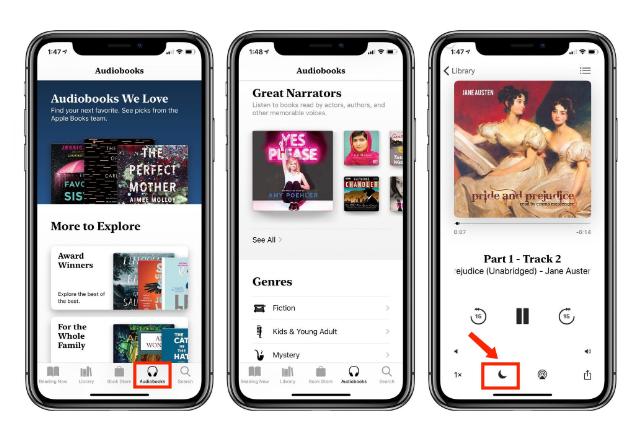
Schritt 1. Besuchen Sie auf Ihrem Mac-PC die offizielle Website von Audible. Sie müssen Ihre Kontoanmeldeinformationen angeben, um sich anzumelden.
Schritt 2. Nachdem Sie sich erfolgreich bei Ihrem Konto angemeldet haben, gehen Sie zum Abschnitt „Bibliothek“, denn dort sehen Sie alle Ihre Sammlungen und können sie herunterladen, um sie auf Ihrem Mac zu speichern.
Schritt 3. Habe die heruntergeladene Audible-Bücher in Ihre Apple Books-App verschoben.
Schritt 4. Sie müssen ein bestimmtes Audible-Buch über Ihre Apple Books-App abspielen. Neben dem Titel des Buches sehen Sie ein Dreipunktsymbol. Tippen Sie hierauf.
Schritt #5. Sie werden einige Optionen sehen, in denen ein „Sleep-Timer“ enthalten ist. Klick es. Auf Ihrem Bildschirm werden mehrere Timer-Optionen angezeigt. Hier können Sie den Vorgang zum Ändern des Sleep-Timers auf dem Mac durchführen! Sie können es so einrichten, wie Sie es möchten!
Abgesehen davon, dass Sie wissen, wie Sie den Sleep-Timer auf dem Mac ändern können, möchten wir Ihnen auch mitteilen, dass Sie dies auch über Ihr Windows oder mobile Geräte tun können. Wir möchten das aber nicht mehr im Detail erklären, da wir uns auf das Tutorial konzentrieren, das für Mac-Benutzer gedacht ist.
Teil 2: Was passiert, wenn der akustische Sleep-Timer nicht funktioniert?
Zu unerwarteten Zeiten kann es möglicherweise zu Problemen kommen, wenn der Audible-Schlaftimer auf Mac-Computern nicht wie gewohnt funktioniert. Neben dem Erlernen der Schritte zum Ändern des Sleep-Timers auf dem Mac wäre es dann hilfreich, wenn wir auch genau wissen, was zu tun ist, falls das Problem selbst auftritt.
Obwohl wir den Grund für ein Problem mit dem Audible-Sleep-Timer auf dem Mac nicht vollständig erklären können, da er etwas komplex ist, haben wir hier die häufigsten und grundlegendsten Problemumgehungen aufgelistet, die jeder ausprobieren und anwenden kann.
- Versuchen Sie, die Audible- oder Apple Books-App zu schließen. Warten Sie einige Minuten, bevor Sie es erneut öffnen.
- Versuchen Sie auch, die App zu deinstallieren und anschließend erneut zu installieren, um sie zurückzusetzen oder zu aktualisieren.
- Sie können die App auch auf die Werkseinstellungen zurücksetzen und versuchen, Cache- und Speicherdaten zu löschen.
- Versuchen Sie, Ihre Audible- oder Apple Books-App auf die neueste verfügbare Version zu aktualisieren. Überprüfen Sie unbedingt, ob Ihr Gerät auch mit einem stabilen Netzwerk verbunden ist, da dies ebenfalls wichtig ist.
- Versuchen Sie es mit anderen Musik- oder Medienplayern, die Audible-Dateien verarbeiten können, und richten Sie dann den Sleep-Timer darauf ein.

Unter den oben genannten Lösungen für das Problem „Sleep-Timer funktioniert nicht“ bei Audible könnte die letzte als die beste und effektivste angesehen werden, da sie verhindert, dass das gleiche Problem in Zukunft erneut auftritt. Aber wie können wir die zuletzt genannte Lösung anwenden, wenn Audible-Dateien nicht mit den anderen Dateien identisch sind, die automatisch auf jedem Gerät oder Mediaplayer abgespielt werden können? Nun, wir werden mehr darüber besprechen, wenn wir zum nächsten Teil übergehen.
Teil 3: Verwenden Sie andere Mediaplayer, um den Sleep-Timer für Audible einzurichten
In diesem Teil des Artikels konzentrieren wir uns darauf, wie Sie mit anderen Mediaplayern den Sleep-Timer einrichten können, während Sie Ihre Audible-Favoriten hören. In der Zukunft könnten Probleme auftreten und es wäre am besten, immer vorbereitet zu sein.
Aber bei dieser Lösung fragen sich wahrscheinlich viele, wie das bewerkstelligt werden kann, wenn man bedenkt, dass Audible-Bücher durch DRM geschützt sind und in den Formaten AA und AAX vorliegen, die auf den meisten Musikplayern nicht abspielbar sind.
Versuchen Sie es kostenlos Versuchen Sie es kostenlos
Glücklicherweise gibt es professionelle und zuverlässige Apps wie die TunesFun Akustischer Konverter kann Ihnen sowohl bei der Entfernung des DRM-Schutzes der Audible-Bücher als auch bei der Umwandlung in viel flexiblere Formate wie MP3, AAC, M4A und FLAC helfen.
Auch wenn Hörbücher sehr lang sind, sollte man sich keine Gedanken über die Zeit machen, zu der der Konvertierungsprozess stattfinden soll, da die App die Konvertierung der Dateien mit einer 60-fachen Konvertierungsrate zu schnell durchführt. Während dies läuft, bleiben auch die ID-Tags, Metadatendetails und die Originalqualität der Hörbücher erhalten.
Wenn Sie nicht gerne Apps installieren, müssen Sie sich keine großen Sorgen machen, da es sich um eine App handelt, die sowohl mit Windows als auch mit Mac OS perfekt kompatibel ist. Außerdem ist die Benutzeroberfläche zu einfach, als dass Anfänger sie problemlos bedienen könnten.
Werfen wir einen Blick darauf, wie die Konvertierung von Audible-Titeln und das Herunterladen mithilfe von erfolgreich durchgeführt werden können TunesFun Hörbarer Konverter.

Schritt 1. Es müssen einige Installationsanforderungen erfüllt werden. Sobald alle Voraussetzungen erfüllt sind, installieren Sie die TunesFun Audible Converter auf Ihrem PC. Starten Sie es sofort, um mit dem Hinzufügen der zu verarbeitenden Audible-Bücher zu beginnen.
Schritt 2. Wählen Sie aus den verfügbaren Ausgabeformaten das aus, das Sie verwenden möchten. Außerdem gibt es einige Ausgabeparameter, die nach Ihren Wünschen geändert werden können. Der Speicherort des Ausgabeordners muss ebenfalls entsprechend definiert werden.

Schritt 3. Die Konvertierung der hochgeladenen Audible-Bücher erfolgt, sobald auf das Menü „Konvertieren“ getippt wurde. Während dies noch andauert, wird gleichzeitig auch ihr DRM-Schutz entfernt.
Nachdem Sie die DRM-freien und umgewandelten Audible-Dateien verfügbar und auf Ihrem PC gespeichert haben, müssen Sie als Nächstes einen Musik-Player oder vielleicht eine Musik-Streaming-Plattform finden, die Sie verwenden können, um „ „Sleep-Timer“-Funktion. Sie können es verwenden Spotify als Beispiel. Im nächsten Teil geben wir Ihnen einen Einblick, wie Sie den Sleep-Timer auf dem Mac mithilfe von ändern können Spotify App mithilfe der konvertierten Audible-Dateien.
Teil 4: Verwenden Spotify zum Einrichten und Ändern des Sleep-Timers für akustisches Hören
Nicht nur Spotify aber andere Plattformen mögen Apple Music und Amazon Music kann auch im Prozess „So ändern Sie den Sleep-Timer auf dem Mac“ verwendet werden, sofern Sie die konvertierten und DRM-freien Audible-Hörbücher bei sich haben. Hier ist, was Sie tun müssen, falls Sie es verwenden möchten Spotify.
- Sobald Sie geöffnet haben Spotify, gehen Sie zu „Einstellungen“ und wählen Sie dann „Lokale Dateien“.
- Klicken Sie auf die Option „Quelle hinzufügen“, um den Ordner mit den konvertierten Audible-Dateien zu finden.
- Die Audible-Bücher sollen importiert werden. Tippen Sie auf eines, um es abzuspielen.
- Drücken Sie während der Wiedergabe die Option „Sleep Timer“. Sie können nun die gewünschte Zeitspanne einstellen.
Teil 5: Zusammenfassung
Versuchen Sie es kostenlos Versuchen Sie es kostenlos
Das Ändern des Sleep-Timers auf dem Mac ist ganz einfach. Das einzige Problem besteht darin, dass es plötzlich nicht mehr wie erwartet funktioniert. Glücklicherweise gibt es einige gängige Lösungen, die angewendet werden können, sowie die beste Option, mit deren Hilfe sich verhindern lässt, dass solche Szenarien erneut auftreten TunesFun Akustischer Konverter.
Hinterlassen Sie uns eine Nachricht